ai渐变工具调节杆怎么用
2025-09-12 11:55:02来源:sxtmmc编辑:佚名
在adobe illustrator(ai)中,渐变工具调节杆是创建丰富多样渐变效果的关键工具。
首先,选中需要应用渐变的对象。可以是形状、文字或者图形组合等。
当选择渐变工具后,调节杆就会出现在对象上。调节杆上有几个重要的元素。渐变起始点和终点的标记,通过拖动它们可以改变渐变的方向。比如想要创建从左到右的渐变,就将起始点拖到左边,终点拖到右边;若要从上到下渐变,起始点放上方,终点放下方。
渐变颜色条则用于设置渐变的颜色。默认情况下,渐变颜色条上有两个颜色滑块,分别代表渐变的起始颜色和结束颜色。点击颜色滑块,会弹出颜色选择器,可以选择各种颜色来构建渐变。比如创建一个蓝色到绿色的渐变,点击起始颜色滑块选择蓝色,再点击结束颜色滑块选择绿色。
还可以添加更多的颜色滑块来创建多色渐变。在颜色条上点击一下,就会新增一个颜色滑块,然后按照上述方法为每个滑块选择不同颜色,就能得到如红 - 黄 - 蓝这样丰富的渐变效果。
调节杆上还有一个菱形标记,它控制着渐变的中点位置。拖动菱形标记可以改变渐变颜色的过渡速度。将菱形标记靠近起始颜色滑块,起始颜色在渐变中所占比例就会增大;靠近结束颜色滑块,则结束颜色所占比例增大。例如制作一个从浅到深的渐变,把菱形标记向深颜色一端拖动,深色部分就会更快速地占据更大比例,使渐变效果更偏向深色区域。
另外,调节杆的长度也可以调整。当对象是不规则形状时,适当调整调节杆长度能让渐变更好地贴合对象形状,使渐变效果更自然。
在实际操作中,还可以通过复制渐变效果来提高效率。选中应用了理想渐变效果的对象,使用吸管工具点击该对象的渐变,然后再点击其他需要应用相同渐变的对象,就能快速复制渐变。
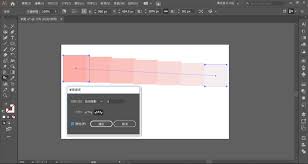
掌握ai渐变工具调节杆的使用,能让你在设计中轻松创造出各种精美的渐变效果,为作品增添独特的视觉魅力,无论是制作海报、包装还是插画等,都能发挥出它强大的作用,让你的设计更加出彩。









